Verschillende manieren om de iPhone opnieuw op te starten of opnieuw op te starten
Net als elk ander toestel heeft ook de iPhone af en toe wat tegenslagen. Een van de beste manieren om deze kleine problemen op te lossen, is door het apparaat opnieuw op te starten. Nadat u iPhone 6 of een andere versie opnieuw hebt opgestart, wordt de stroomcyclus opnieuw ingesteld. Dit kan u helpen als uw telefoon niet meer werkt, is gecrasht of gewoon niet meer reageert. In deze handleiding leren we u hoe u de iPhone op verschillende manieren opnieuw kunt opstarten. Niet alleen door de juiste toetscombinaties te gebruiken, leren we u ook hoe u de iPhone opnieuw kunt opstarten zonder ook knoppen te gebruiken. Laten we verder gaan en alles behandelen door stap voor stap te doen.
- Deel 1: Hoe iPhone 13/iPhone 12/iPhone 11/iPhone X opnieuw op te starten/opnieuw op te starten
- Deel 2: Hoe iPhone 7/iPhone 7 Plus opnieuw op te starten / opnieuw op te starten
- Deel 3: Hoe iPhone 6 en oudere generaties opnieuw op te starten / opnieuw op te starten
- Deel 4: Hoe de iPhone opnieuw op te starten zonder knoppen te gebruiken
Deel 1: Hoe iPhone 13/iPhone 12/iPhone 11/iPhone X opnieuw op te starten/opnieuw op te starten
Als uw apparaat de nieuwste iPhone is, zoals iPhone 13 of iPhone 12/11/X, kunt u hier lezen hoe u ze kunt uitschakelen.
1. Houd de zijknop en het volume omhoog/omlaag ingedrukt totdat u de ziet power-off slider.

2. Sleep de schuifregelaar naar rechts en wacht ongeveer 30 seconden om de iPhone uit te schakelen.
3. Houd de zijknop ingedrukt om de iPhone in te schakelen. Wanneer je het Apple-logo ziet, is het tijd om de zijknop los te laten.
Maar als u de iPhone 13/12/11/X geforceerd opnieuw wilt opstarten omdat de iPhone vastzit aan het Apple-logo of wit scherm, Volg onderstaande stappen:
1. Druk snel op het volume omhoog
2. Druk snel op het volume omlaag
3. Druk op de zijknop totdat het Apple-logo verschijnt.
Deel 2: Hoe iPhone 7/iPhone 7 Plus opnieuw op te starten / opnieuw op te starten
Heb je een iPhone 7 of 7 Plus, dan herstart je deze eenvoudig door op de juiste knoppen te drukken. Om iPhone 6 geforceerd opnieuw op te starten, moet je een andere methode toepassen, maar om een iPhone op de ideale manier opnieuw op te starten, is er een eenvoudige techniek. U kunt dit eenvoudig doen door op de aan / uit-knop te drukken.
Voordat we verder gaan en u leren hoe u de iPhone opnieuw kunt opstarten, moet u de anatomie van het apparaat bekijken. De home-knop bevindt zich aan de onderkant, terwijl de volume omhoog/omlaag-toets zich aan de linkerkant bevindt. De aan/uit-knop (aan/uit of slaap/wake) bevindt zich ofwel aan de rechterkant of bovenaan.

Laten we nu verder gaan en leren hoe u iPhone 7 en 7 Plus opnieuw kunt opstarten. U kunt dit doen door deze eenvoudige stappen te volgen.
1. Begin door op de aan / uit-knop (slaap / waak) te drukken totdat een schuifregelaar op het scherm verschijnt.
2. Sleep nu de schuifregelaar om uw telefoon uit te schakelen. Wacht even terwijl de telefoon trilt en uitgaat.
3. Wanneer het apparaat is uitgeschakeld, houdt u de aan / uit-knop opnieuw ingedrukt totdat u het Apple-logo ziet.
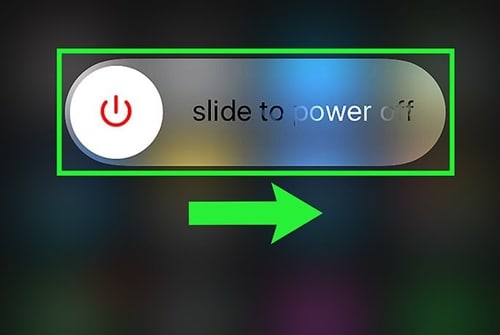
Door deze oefening te volgen, kunt u uw telefoon opnieuw opstarten. Desalniettemin zijn er momenten waarop gebruikers hun apparaat geforceerd opnieuw moeten opstarten. Volg deze instructies om de iPhone 7 of 7 Plus opnieuw te starten.
1. Druk op de aan/uit-knop op uw apparaat.
2. Houd de aan/uit-knop ingedrukt en druk op de knop Volume omlaag.
3. Zorg ervoor dat u beide knoppen nog tien seconden ingedrukt houdt. Het scherm wordt leeg en je telefoon trilt. Laat ze los wanneer het Apple-logo op het scherm verschijnt.

Deel 3: Hoe iPhone 6 en oudere generaties opnieuw op te starten / opnieuw op te starten
Als u nu weet hoe u iPhone 7 en 7 Plus opnieuw kunt opstarten, kunt u eenvoudig hetzelfde doen om ook iPhone 6 en apparaten van een oudere generatie opnieuw op te starten. Bij telefoons van een oudere generatie kan de aan/uit-knop zich ook bovenaan bevinden. Als u problemen ondervindt met uw apparaten, kunt u deze eenvoudig opnieuw opstarten om een eenvoudige oplossing te krijgen. Leer hoe u iPhone 6 en oudere generaties opnieuw kunt opstarten door deze stappen te volgen.
1. Houd de aan / uit-knop (slaap / waak) ongeveer 3-4 seconden lang ingedrukt.
2. Hierdoor wordt de Power-optie (schuifregelaar) op het scherm van uw apparaat weergegeven. Schuif gewoon de optie om uw telefoon uit te schakelen.
3. Wacht nu, nadat uw apparaat is uitgeschakeld, een paar seconden. Druk nogmaals op de aan/uit-knop om hem opnieuw op te starten. Hierdoor wordt het Apple-logo op het scherm van uw apparaat weergegeven.
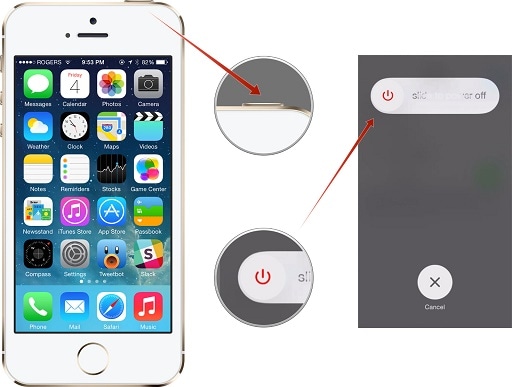
Door deze eenvoudige oefening te volgen, kunt u leren hoe u iPhone 6 en apparaten van een oudere generatie opnieuw kunt opstarten. Bovendien, als u het apparaat geforceerd opnieuw wilt opstarten, kunt u eenvoudig deze stappen volgen:
1. Houd de aan/uit-knop op uw apparaat ingedrukt.
2. Houd de Home-knop ingedrukt zonder de aan/uit-knop op te tillen. Zorg ervoor dat u beide tegelijkertijd minstens 10 seconden ingedrukt houdt.
3. Je telefoon trilt en het Apple-logo verschijnt. Laat de knoppen los als het klaar is.
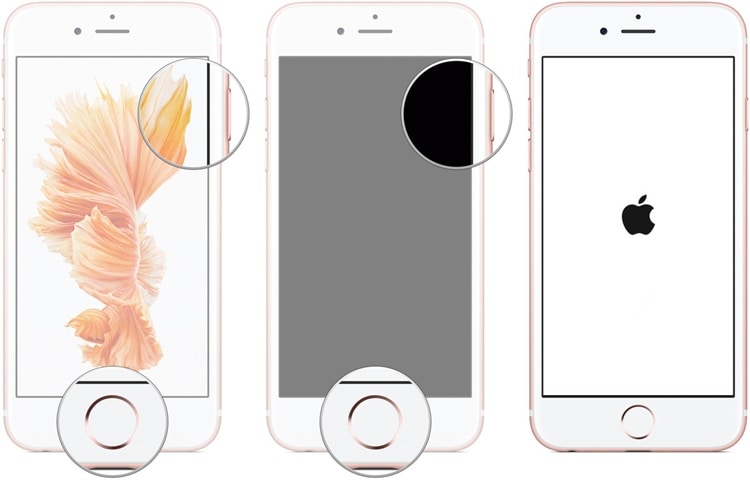
Deel 4: Hoe de iPhone opnieuw op te starten zonder knoppen te gebruiken
Maakt u zich geen zorgen als de aan/uit- of startknop op uw apparaat niet werkt. Er zijn tal van andere manieren om iPhone 6 of andere versies opnieuw op te starten zonder knoppen te gebruiken. U kunt bijvoorbeeld de AssistiveTouch of zelfs een app van derden gebruiken om uw telefoon opnieuw op te starten zonder knoppen. We hebben drie eenvoudige oplossingen opgesomd om hetzelfde te doen.
AssistiveTouch
Dit is een van de meest haalbare oplossingen om de iPhone opnieuw op te starten zonder knoppen. Leer hoe u de iPhone opnieuw opstart zonder knoppen door deze stappen te volgen:
1. Zorg ervoor dat de AssistiveTouch-functie op uw telefoon is ingeschakeld. Ga hiervoor naar Instellingen > Algemeen > Toegankelijkheid en schakel ‘AssistiveTouch’ in.
2. Om uw telefoon opnieuw op te starten, tikt u op het vak AssistiveTouch en gaat u naar het gedeelte ‘Apparaat’. Tik op de optie ‘Vergrendelscherm’ (terwijl u deze ingedrukt houdt) om het aan / uit-scherm (schuifregelaar) weer te geven. Schuif gewoon om uw telefoon uit te schakelen.

Netwerkinstellingen opnieuw instellen
Door de netwerkinstellingen op uw telefoon opnieuw in te stellen, kunt u deze eenvoudig opnieuw opstarten. Dit proces wist echter ook uw opgeslagen wifi-wachtwoorden en gekoppelde Bluetooth-apparaten. Leer hoe u de iPhone opnieuw kunt opstarten zonder knoppen met deze eenvoudige truc.
1. Ga naar Instellingen > Algemeen > Reset van je telefoon en ga naar de optie ‘Netwerkinstellingen resetten’.
2. Tik gewoon op de optie ‘Netwerkinstellingen resetten’ en bevestig uw keuze door de toegangscode van uw telefoon in te voeren. Hiermee worden de netwerkinstellingen gereset en wordt uw telefoon uiteindelijk opnieuw opgestart.

Vetgedrukte tekst instellen
Men kan iPhone 6 of andere versies opnieuw opstarten door simpelweg de functie Vetgedrukte tekst in te schakelen. Het is een eenvoudige maar effectieve techniek die uw apparaat opnieuw opstart zonder knoppen te gebruiken. Het enige dat u hoeft te doen, is naar Instellingen> Algemeen> Toegankelijkheid van uw telefoon te gaan en de optie Vetgedrukte tekst in te schakelen.

Er verschijnt een pop-upbericht met de melding dat de instelling uw telefoon opnieuw zal opstarten. Ga er gewoon mee akkoord en laat uw telefoon uw keuze verwerken. Het wordt binnen de kortste keren opnieuw opgestart. Er zijn ook genoeg andere manieren om herstart iPhone zonder knoppen.
Als u nu weet hoe u de iPhone op verschillende manieren opnieuw kunt opstarten, kunt u eenvoudig verschillende problemen met uw telefoon oplossen. We hebben een stapsgewijze handleiding gegeven voor het opnieuw opstarten van iPhone 7/7 Plus, evenals apparaten van 6 en oudere generaties. Verder hebben we je ook laten weten hoe je je telefoon opnieuw kunt opstarten zonder knoppen. Ga je gang en implementeer deze instructies om je telefoon opnieuw op te starten, wanneer dat nodig is.
Laatste artikels